当我们在Window系统中连接过无线网络时,在输入无线网络密钥的时候,如果你点击了保存密码的话,无线网络的密码都会储存的,接下来,欢迎大家速来围观我的经验啦。
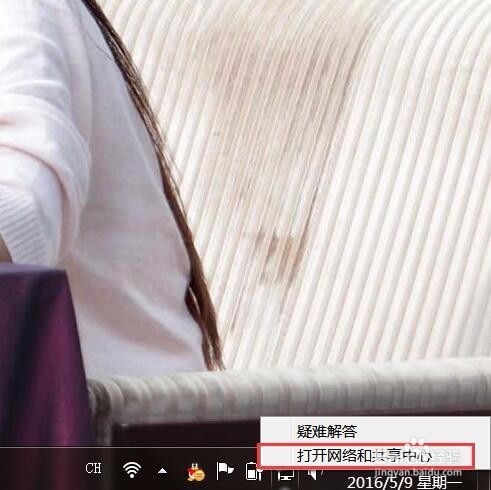
工具/原料
Window系统
通过控制面板来查询
1、首先,我们可以通过控制面板的方法来进行查询,右键点击系统托盘图标上的网络图标,在弹出的菜单中选择“网络和共享中心”选项。

2、打开网络和共享中心页面之后,点击页面左侧中的“网络适配器”选项,即可查看到无线网络适配器选项。

3、打开网络适配器页面之后,点击找到当前连接的无线网络,右键点击该无线网络,然后在弹出的菜单中选择“状态”选项。

4、在接下来弹出的菜单页面中,点击选择“无线属性”按钮,点击该按钮之后即可弹出无线网络的属性页面。

5、在接下来弹出的网络属性页面中,点击将其切换到“安全”选项卡,我们就可以看到网络安全属性页面,然后我们点击勾选“显示字符”复选项,即可显示出当前连接的无线网络的密码。

通过命令提示符来查询
1、我们棵褶佐峨还可以通过运行命令提示符来查询无线网络的密码,点击开始菜单,在弹出的页面中选择“附件-系统工具-命令提示符程序”,然后右键点击命令提示符,以管理员身份运行。

2、接下来,在弹出的命令提示符页面中,我们输入“netsh wlan show profiles”信息,即可查看到系统中所储存的所有无线网络的SSID信息。

3、接下来,请继续输入下列命令,“netsh wlan show profile name="连接名" key=clear”,请记得将连接名改为自己想要查询的无线网络的SSID名称。

4、接下来,当我们回车之后,页面中会显示出有关该无线网络的信息,从下面的信息中,我们就可以得知该无线网络所包含的密码信息。

5、当然,这里还有一个最简单的信息,点击继续输入下面的命令“netsh wlan show profile * key=clear”,然后回车之后我们就可以得到电脑中储存的所有无线网络的密码信息了。

6、如下图所示,我们在页面中弹出的信息中,将信息列表依次展开即可查看到有关无线网络的密码信息了,小伙伴们赶紧试试吧。
